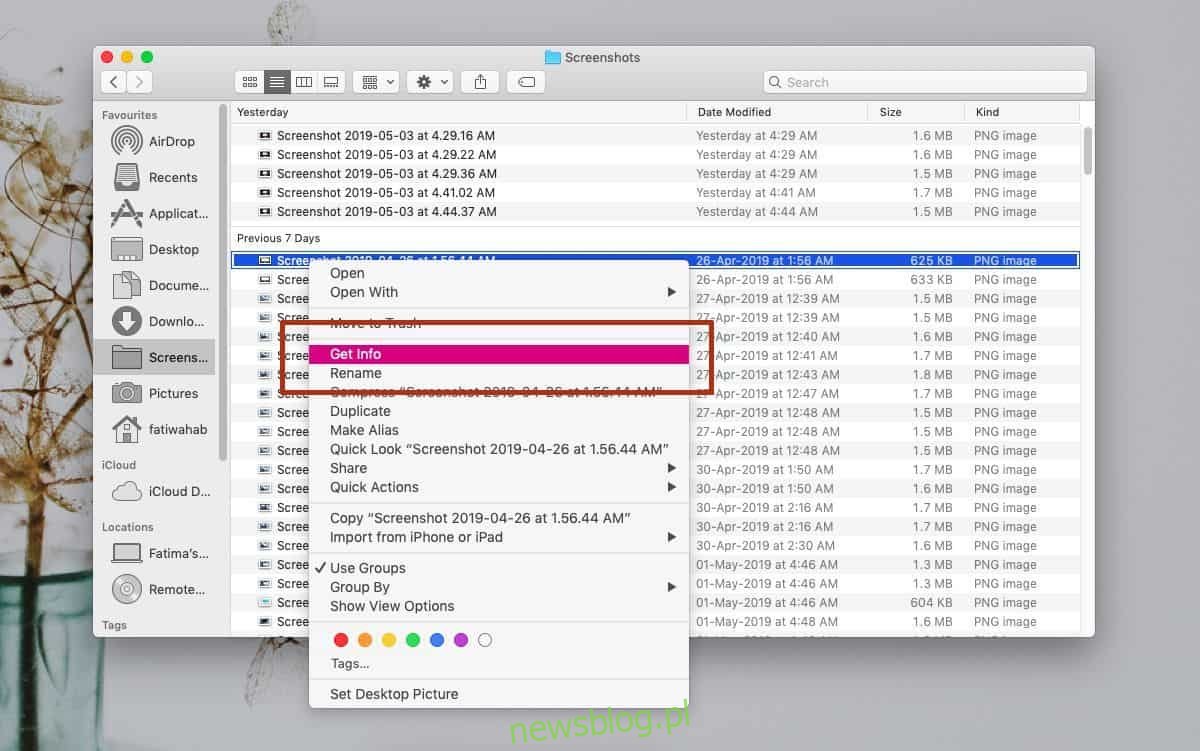Domyślne aplikacje są ustawiane na podstawie typu pliku. Jeśli masz na przykład plik PNG, ten sam program otworzy go i wszystkie inne pliki PNG w twoim systemie. Nie oznacza to, że nie można go otworzyć za pomocą innych aplikacji. Możesz. Musisz tylko wybrać aplikację, a to wymaga kilku dodatkowych kliknięć. Jednak na maOS przekonasz się, że możesz ustawić domyślną aplikację dla pojedynczego pliku. To naprawdę fajna funkcja. Oto jak to działa.
Domyślna aplikacja dla pliku
Otwórz Findera i przejdź do pliku, dla którego chcesz ustawić określoną aplikację domyślną. Kliknij go prawym przyciskiem myszy i wybierz Uzyskaj informacje z menu kontekstowego.
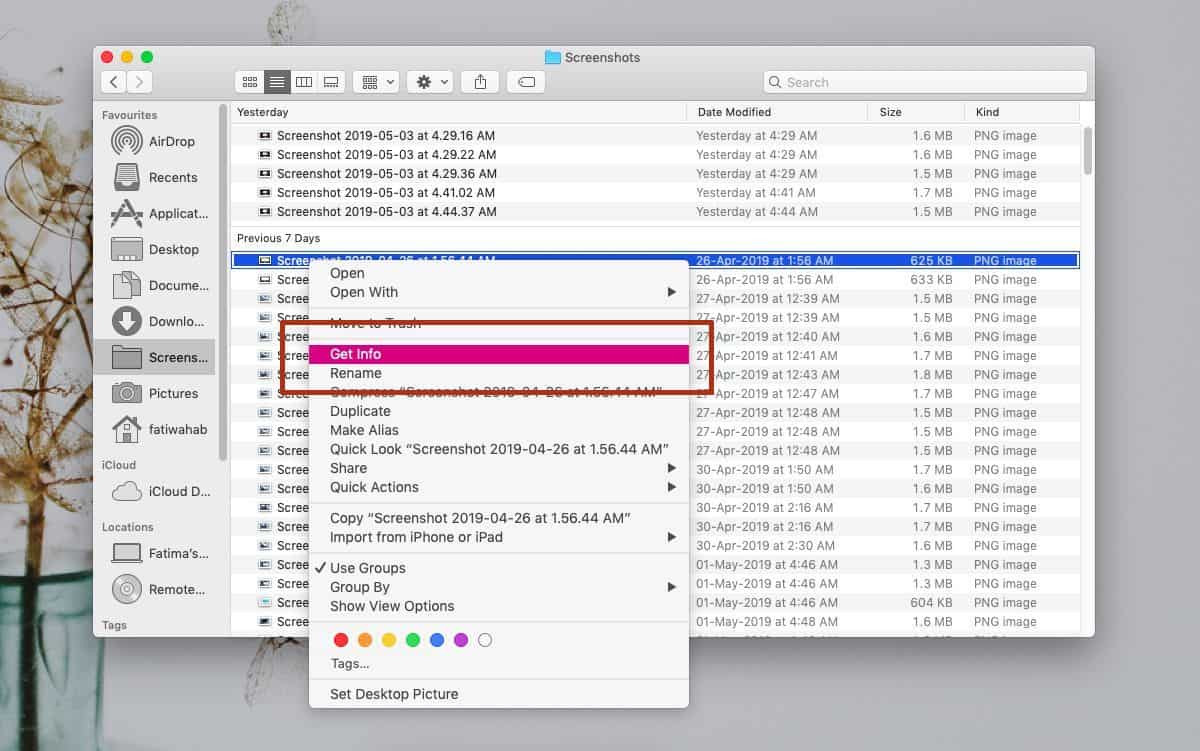
W oknie Pobierz informacje o pliku rozwiń sekcję Otwórz za pomocą. Pod nim zobaczysz listę rozwijaną z domyślną aplikacją do otwierania wybranego typu pliku. Otwórz to menu i wybierz aplikację, w której chcesz otworzyć ten konkretny plik.
To wszystko, co musisz zrobić. NIE klikaj przycisku „Zmień wszystko”. Jeśli to zrobisz, zmieni to domyślną aplikację dla wszystkich plików tego typu. Na poniższym zrzucie ekranu widać okno Pobierz informacje dla dwóch różnych plików PNG. W przypadku jednego pliku aplikacja, która go otworzy, jest domyślną aplikacją podglądu, podczas gdy w przypadku drugiego otworzy ją Chrome.
Różnica polega na tym, że teraz możesz po prostu dwukrotnie kliknąć plik, a otworzy się on w ustawionej aplikacji. Nie będziesz musiał klikać prawym przyciskiem myszy i przechodzić przez opcję Otwórz za pomocą, aby wybrać aplikację.
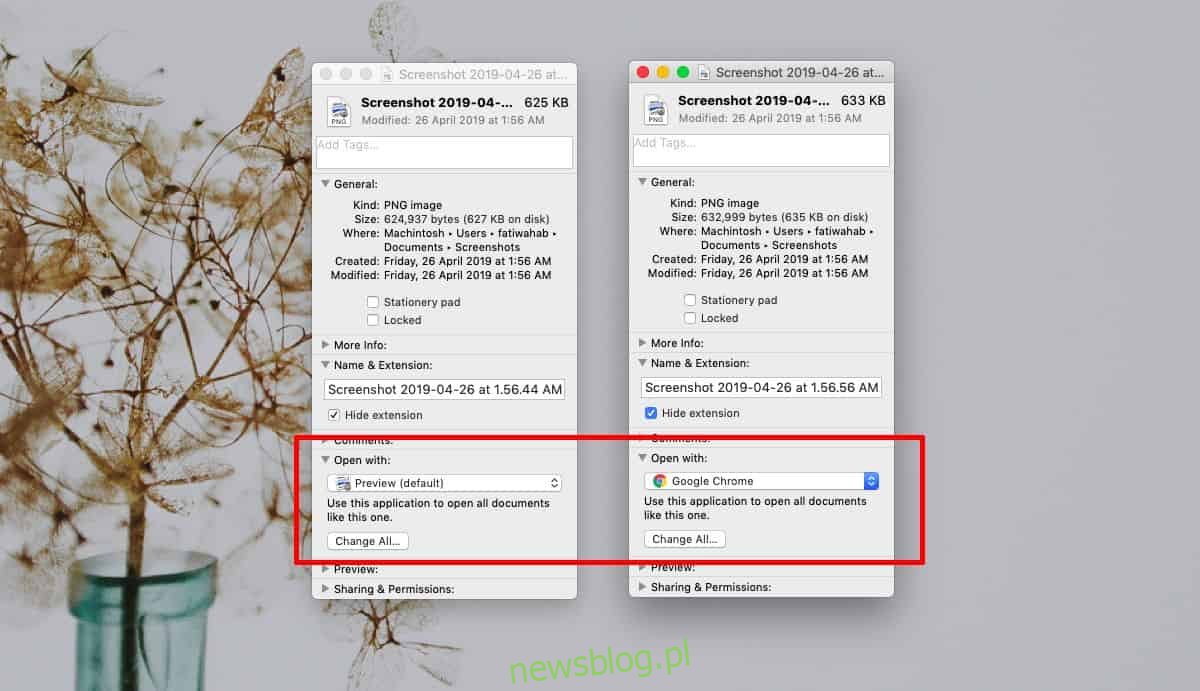
Ważne jest, aby pamiętać, który plik został skonfigurowany do otwierania za pomocą innej aplikacji, w przeciwnym razie możesz później zastanawiać się, co jest nie tak z komputerem Mac.
Jeśli chcesz przywrócić domyślną aplikację pliku, wróć do okna Pobierz informacje o pliku i wybierz domyślną aplikację z listy rozwijanej Otwórz za pomocą.
Jeśli lista rozwijana nie zawiera aplikacji, za pomocą której chcesz otworzyć plik, możesz kliknąć opcję Inne i wybrać dowolną aplikację z folderu aplikacji. Alternatywnie możesz także kliknąć opcję App Store, aby otworzyć Mac App Store z wybranymi aplikacjami, które mogą być odpowiednie do przeglądania danego pliku. Otwarcie sklepu Mac App Store dla plików pobranych z Internetu może nie być możliwe.